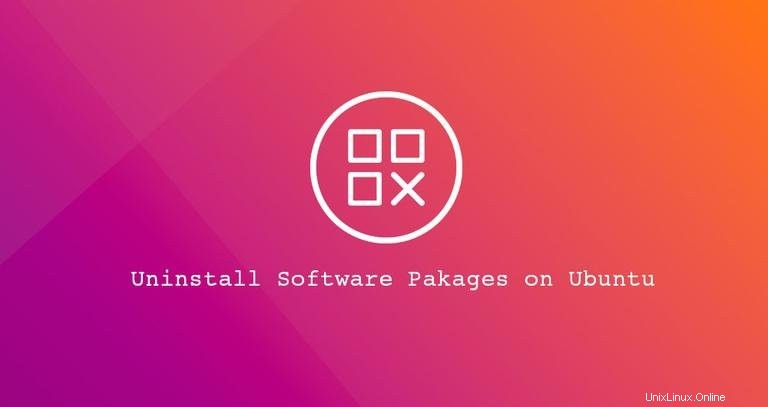
時々あなたはあなたのUbuntuにアプリケーションをインストールするかもしれません、そしてそれを試した後、あなたはこのアプリがあなたのためではないと判断します。この場合、おそらくパッケージをアンインストールすることをお勧めします。
この記事では、グラフィカルな「Ubuntu Software Center」を使用し、コマンドラインからaptを使用して、ソフトウェアパッケージをアンインストールする方法を説明します。 またはapt-get コマンド。
rootまたはsudoを持つユーザーのみ 特権はUbuntuからパッケージをアンインストールできます。
Ubuntuソフトウェアセンターを使用したパッケージのアンインストール#
コマンドラインが気に入らない場合は、Ubuntu Software Center(USC)からアプリケーションをアンインストールできます。このユーティリティは、アプリを検索、インストール、アンインストールするためのグラフィカルインターフェイスを提供します。
-
[アクティビティ]画面で、「Ubuntu Software」を検索し、オレンジ色のUSCアイコンをクリックします。これにより、USCツールが開きます。
-
インストールされているすべてのアプリケーションのリストを取得するには、上部のナビゲーションバーにある[インストール済み]タブをクリックします。
-
アンインストールするアプリケーションが見つかるまで下にスクロールし、その横にある[削除]ボタンをクリックします。
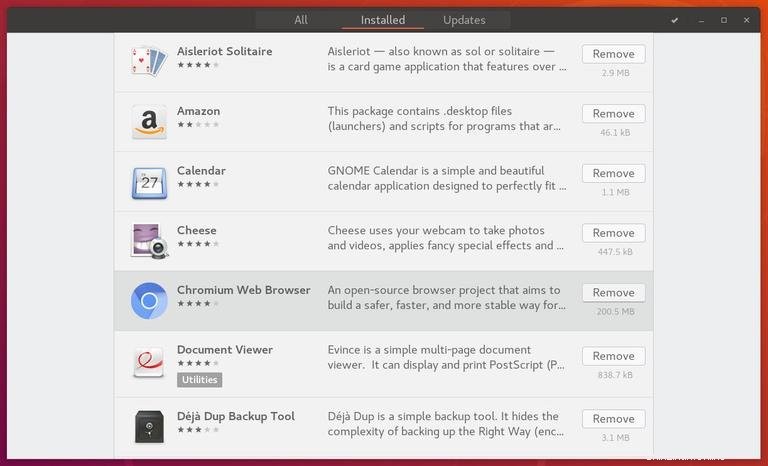
Ubuntuソフトウェアツールは、グラフィカルユーザーインターフェイス(GUI)を備えたインストール済みアプリケーションのみを表示します。アンインストールするパッケージが見つからない場合は、コマンドラインからパッケージを削除する必要があります。
コマンドラインを使用したパッケージのアンインストール#
GUIツールを使用して実行できることはすべて、コマンドラインから実行できます。実際、コマンドラインには、ソフトウェアパッケージをアンインストールするためのより多くのオプションと制御が用意されています。
Ctrl+Alt+Tを使用して、ターミナルを開くことができます。 キーボードショートカットまたはターミナルアイコンをクリックします。
ソフトウェアパッケージをアンインストールする前に、まず正確なパッケージ名を見つける必要があります。システムタイプにインストールされているすべてのパッケージのリストを取得するには:
sudo apt list --installed
このコマンドは、インストールされているパッケージの長いリストを出力します。出力をlessにパイプするのは良い考えかもしれません 読みやすくするため。または、grepを使用できます 結果をフィルタリングします。
Ubuntu、Debian、および関連するLinuxディストリビューションでは、aptを使用して、ソフトウェアパッケージをインストール、更新、アンインストール、またはその他の方法で管理できます。 およびapt-get コマンドラインユーティリティ。両方のコマンドの構文は同じです。
インストールされているパッケージを削除するには、次のコマンドを実行します。
sudo apt remove package_name
package_nameを置き換えます 削除するパッケージの名前。
sudo apt-get remove package_name複数のパッケージをアンインストールすることもできます。パッケージ名はスペースで区切る必要があります:
sudo apt remove package1 package2
remove コマンドは指定されたパッケージをアンインストールしますが、一部のパッケージファイルが残る場合があります。すべてのファイルを含むパッケージを削除する場合は、purgeを使用します removeの代わりに :
sudo apt purge package_name
sudo apt list --installedを実行しているときに、アンインストールするアプリケーションがリストにない場合 その後、おそらくスナップパッケージとしてインストールされました。
インストールされているすべてのスナップパッケージを一覧表示するには、次のコマンドを実行します。
snap list正確なパッケージ名がわかったら、次のように入力してアンインストールできます。
sudo snap remove package_name未使用のパッケージをアンインストールする#
他のパッケージに依存する新しいパッケージをインストールするたびに、パッケージの依存関係もインストールされます。パッケージがアンインストールされると、依存関係パッケージはシステムに残ります。この残りのパッケージは、他の人には使用されなくなり、削除できます。
不要なパッケージは次の方法で削除できます:
sudo apt autoremove